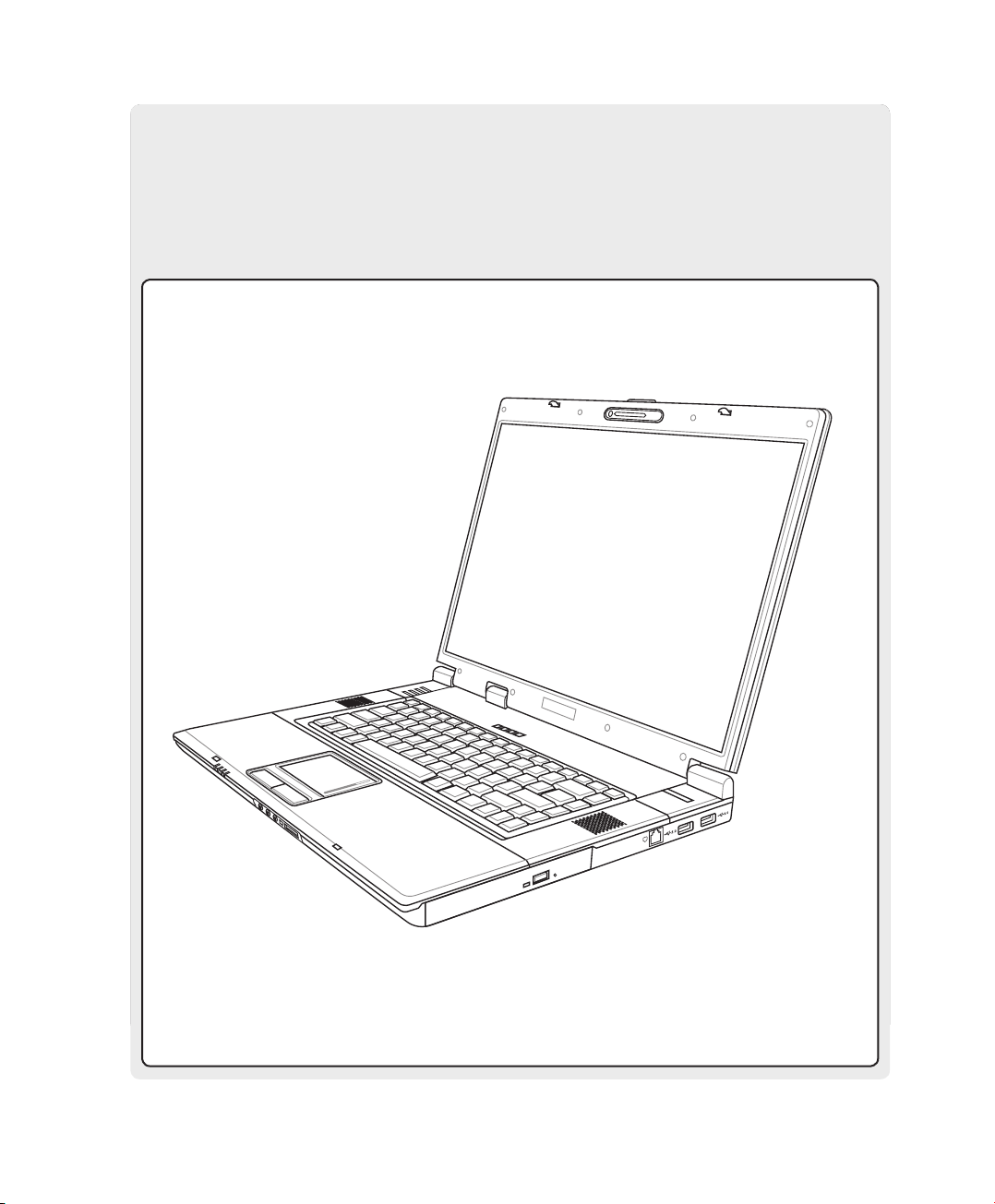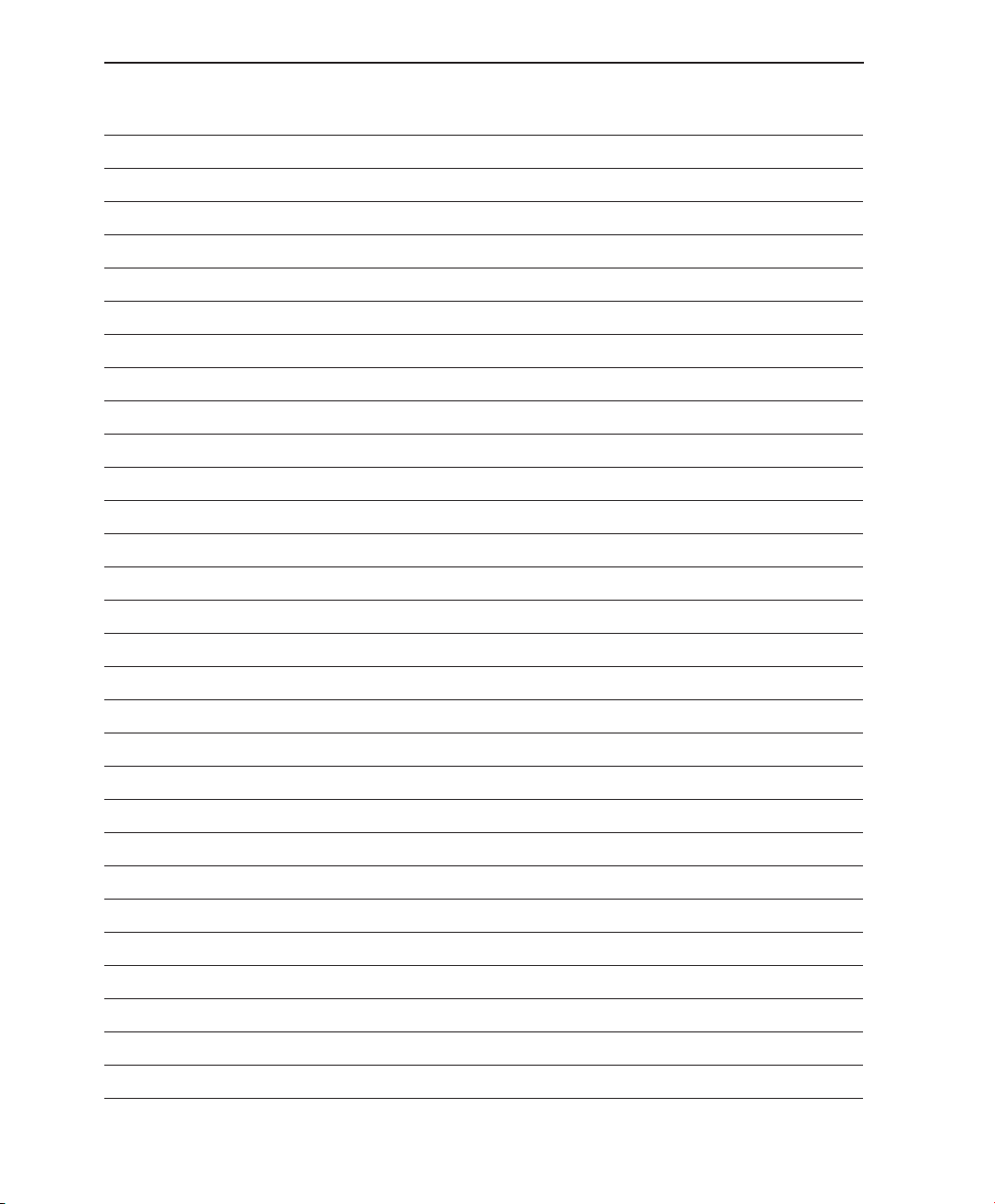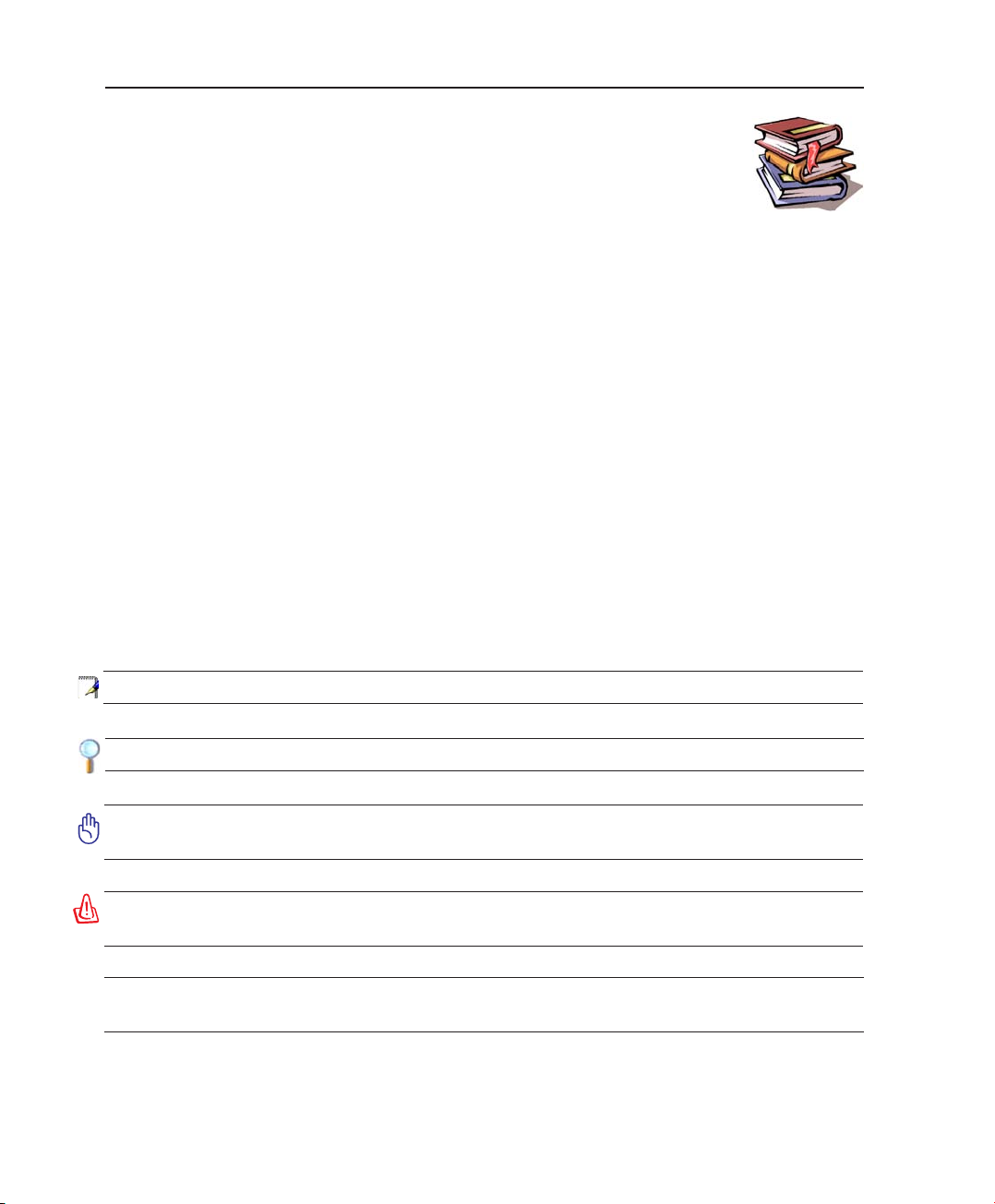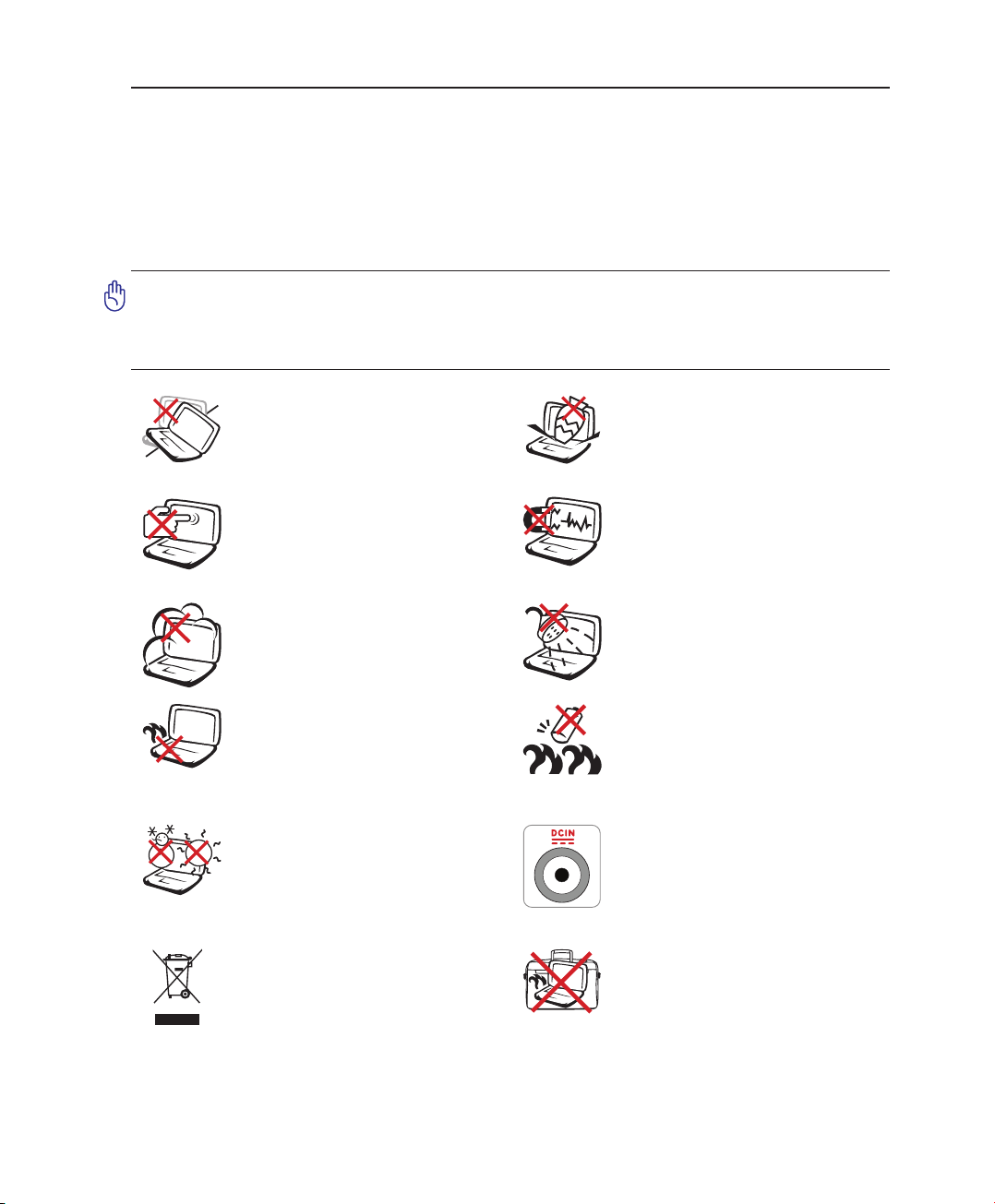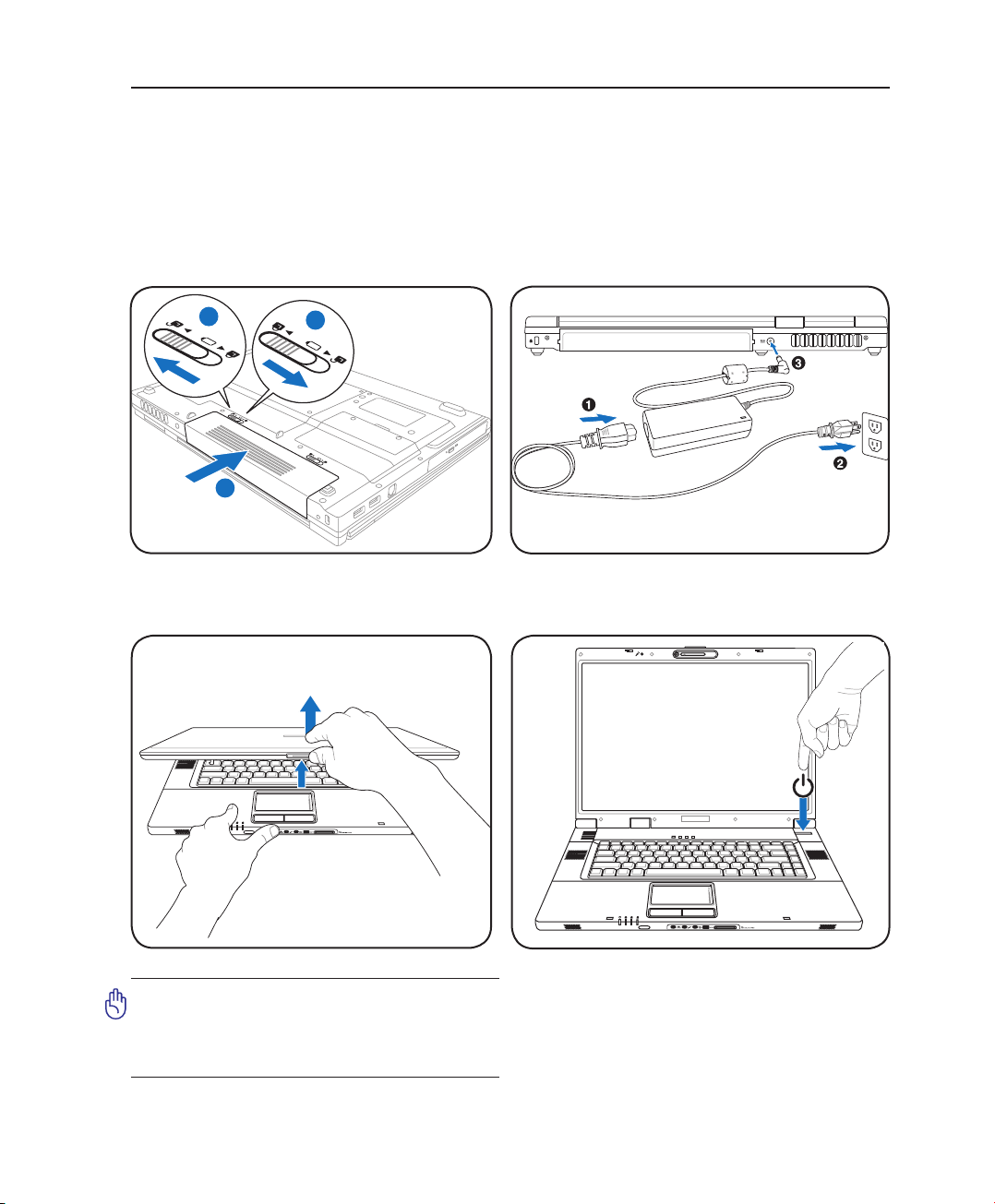7
Introduction au portable 1
NE PAS exposer le portable à la
poussière ou à la saleté. NE PAS
L’UTILISER durant une fuite de
gaz.
NE PAS poser le portable sur des
surfaces instables ou inégales.
Contactez le SAV si le boîtier est
endommagé.
NE PAS toucher, ni appuyer sur
l’écran. Ne ne pas poser le portable au
milieu de petits objets qui pourraient le
rayer ou pénétrer à l’intérieur.
NE PAS LAISSER le portable allumé,
ou en charge, sur vos genoux ou toute
autre partie du corps pendant une trop
longue période pour éviter tout inconfort
ou blessure provoqués par la chaleur.
Température de fonctionnement:
pendant l’utilisation, le portable
doit être exposé à une température
ambiante comprise entre 5°C (41°F)
et 35°C (95°F)
NE PAS exposer le portable à la
pluie ou à l’humidité, le tenir éloigné
des liquides. NE PAS UTILISER le
modem durant un orage.
Consignes de sécurité de la batterie :
NE PAS JETER AU FEU
NE PAS COURT-CIRCUITER
NE PAS DÉMONTER
NE PAS l’exposer à des champs
magnétiques ou électriques
puissants.
NE PAS poser ou lâcher d’objets sur
le portable ni y introduire des corps
étrangers.
PUISSANCE : Référez-vous à
l’étiquette ci-contre, située au des-
sous du portable, an de vérier que
votre adaptateur secteur répond aux
exigences de voltage.
NE PAS JETER le portable dans
une décharge publique. Veuillez
consulter les dispositions de votre
localité concernant les produits
électroniques.
NE PAS transporter ou recouvrir le
portable SOUS TENSION avec un
matériau qui ne permet pas, comme
une sacoche de transport, une circula-
tion d’air optimale.
Précautions d’emploi
Les consignes de sécurité qui suivent augmenteront la durée de vie du PC portable. Suivez-les à la lettre.
Pour ce qui n’est pas décrit dans ce manuel, demandez l’assistance d’un personnel qualié. N’utilisez
pas des cordons d’alimentation, des accessoires, ou des périphériques endommagés. N’utilisez pas
de dissolvants puissants tels que des décapants, du benzène ou d’autres produits chimiques, sur ou à
proximité de la surface.
Débranchez l’alimentation et retirez la(les) batterie(s) avant le nettoyage. Essuyez le
portable avec une éponge de cellulose propre ou une peau de chamois imbibée d’une
solution non abrasive et d’un peu d’eau tiède, puis retirez l’humidité restante avec
un chiffon sec.